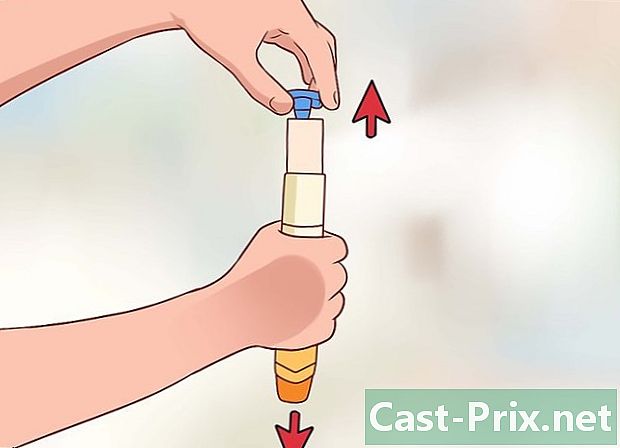Slik åpner du en e-postkonto
Forfatter:
Lewis Jackson
Opprettelsesdato:
6 Kan 2021
Oppdater Dato:
1 Juli 2024
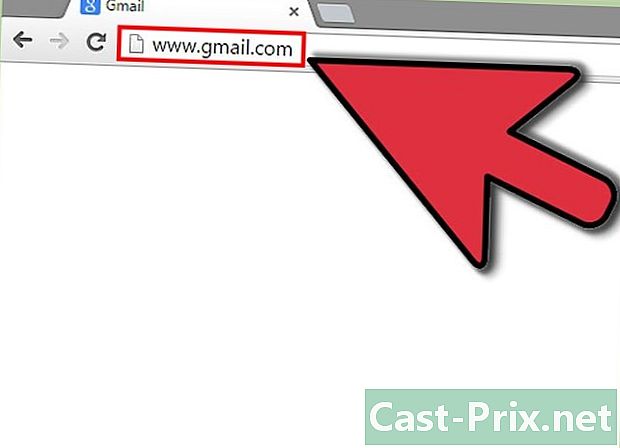
Innhold
- stadier
- Metode 1 Velg kontoen som passer deg
- Metode 2 Åpne en Gmail-konto
- Metode 3 Åpne en Outlook Mail-konto
- Metode 4 Opprett en iCloud-postadresse
- Metode 5 Åpne en Yahoo-postkonto!
Du trenger en eller flere e-postadresser, og du vet ikke hvordan du gjør det og hvem du skal ta det! Tilbudene er like forskjellige som varierte i felt. Hvordan velge den som passer deg? I tillegg til å tilby deg en e-postadresse, fullfører hver leverandør sitt tilbud med forskjellige tjenester. Følgende artikkel har som mål å hjelpe deg med å velge riktig tilbud for deg og også å få en e-postadresse.
stadier
Metode 1 Velg kontoen som passer deg
-
Vei fordeler og ulemper med tjenestene som tilbys. I dag, når du registrerer deg for en e-postadresse, tilbyr de fleste tilbydere deg et større eller mindre antall tilleggstjenester du vil bruke eller ikke.- Google gir tilgang til de fleste av tjenestene sine til de som åpner en e-postkonto hjemme, for eksempel Drive, Kalender, Google+, YouTube, etc.
- Microsoft tilbyr deg tilgang til Outlook, SkyDrive, Office 365 (med abonnement) og lar deg opprette Xbox-brukernavn ("gamertag").
- For iCloud-posten må du ha en ID (Apple ID), slik at du kan sende og motta alle e-postmeldingene du ønsker ved hjelp av aliaser som har som mål å beskytte e-postadressen din.
- Yahoo! lar deg lage en tilpasset hjemmeside som du kan koble til med Facebook-kontoen din.
-
Bestem nøyaktig hva e-postbehovene dine er. Dermed er gratis postkontoer begrenset med tanke på lagringsplass. Det er sikkert at for de fleste enkeltpersoner er denne plassen stort sett tilstrekkelig, men hvis du er i spissen for et selskap som mottar mye post, kan det være utilstrekkelig.- Men disse gratis e-postleverandørene tilbyr muligheten til å øke lagringsplassen din mot en månedlig avgift. Denne romutvidelsen gjelder også for andre tjenester. Så hvis du abonnerer på en større lagringsplass hos Gmail, kan du ha en større plass på Drive.
-
Se hva Internett-leverandøren din (ISP) tilbyr. Alle eller nesten alle tilbyr muligheten til å åpne en eller flere e-postkontoer, det er inkludert i pakkene deres. Du får tilgang til postkassen din via en spesiell side på nettstedene deres. Dette er en løsning som mange tar fordi den er veldig praktisk og du ikke trenger å betale ekstra og opprettelsen av adressen er forenklet.- Hvis du ofte skifter leverandører, kan du unngå å bruke e-postadressene deres til viktige e-poster. Du risikerer å duplisere eller forvirre adresser, og risikerer dermed å gå glipp av viktige post for deg eller din virksomhet.
-
Lag et nettsted. Hvis du registrerer deg hos en webvert, vil du ikke bare ha en eller flere e-postkontoer, men du kan tilby et domenenavn. Denne løsningen er interessant for de som har montert eller som planlegger å montere et lite (eller stort) sted. Dermed vil Internett-brukerne dine kunne kontakte deg på en adresse som vil fremstå som mye mer profesjonell (som [email protected]), noe som ikke er tilfelle hvis du tar en adresse fra en gratis leverandør (som [email protected]).
Metode 2 Åpne en Gmail-konto
-
Gå til Gmail-siden. Gmail er Googles ansvar, og som sådan må du ha en Google-konto for å ha Gmail. Åpne en Google-konto er gratis. -
Klikk på knappen "Opprett en konto". En side som heter "Opprett en ny Google-konto" åpnes. Der må du legge inn litt personlig informasjon.- Angi fornavn og etternavn når du velger adresse hvis du vil bli identifisert av kontaktene dine både private og forretningsmessige. Dine detaljer vises øverst på hver e-post du sender.
- Skriv inn et brukernavn som du enkelt kan huske. Brukernavnet er ofte e-postadressen din. Siden e-postadressen din er ment å bli offentliggjort, må du sørge for at den ikke er irrelevant!
- Finn et "solid" passord. Med solid mener vi et passord som er vanskelig å finne (bland bokstaver, tall, symboler, små bokstaver, store bokstaver ...). En annen betingelse: det må være lett for deg å huske.
-
Kopier Captcha og godta vilkårene for bruk. Captcha er et system som bekrefter at du er en ekte person og ikke en robot. -
Klikk på "Neste trinn". Du kommer til en side som heter "Lag din profil", utgangspunktet for Google-profilen din. Du trenger ikke å fullføre dette trinnet og kan gå videre til neste trinn. Imidlertid har du allerede en profil, men den inneholder bare navnet ditt! -
Logg inn på e-posten din. Gå til Gmail-hjemmesiden for å logge på med det nye innloggings- og passordet. Du faller da på Gmail-grensesnittet ditt.
Metode 3 Åpne en Outlook Mail-konto
-
Gå til innloggingssiden for Outlook. Outlook erstattet Hotmail og Windows Live. For å kunne bruke den, må du først opprette en Microsoft-konto. Når det er gjort, vil du kunne få tilgang til andre Microsoft-tjenester som Office, SkyDrive og Xbox LIVE. -
Klikk på linken "Registrer deg nå". Du kommer til siden Microsoft Account Oppretting, der du må oppgi personlig informasjon.- Sett ditt fornavn og etternavn i valg av adresse hvis du vil bli identifisert av kontaktene dine både private og forretningsmessige. Dine detaljer vises øverst på hver e-post du sender.
- Skriv inn et Microsoft-kontonavn som du kan huske. Brukernavnet ditt er e-postadressen din. Siden e-postadressen din er ment å bli offentliggjort, må du sørge for at den ikke er irrelevant!
- Du kan velge en adresse som ender på @ outlook.com, @ hotmail.com eller @ live.com. Uansett valg, endrer det ikke e-posttjenestene dine: det er det samme huset!
- Finn et "solid" passord. Med solid mener vi et passord som er vanskelig å finne (bland bokstaver, tall, symboler, små bokstaver, store bokstaver ...). En annen betingelse: det må være lett for deg å huske.
-
Kopier Captcha og godta vilkårene for bruk. Captcha er et system som bekrefter at du er en ekte person og ikke en robot. -
Klikk på "Jaccepte" for å fullføre opprettelsen av kontoen din. Å klikke på denne knappen betyr at du godtar Microsofts betingelser.
Metode 4 Opprett en iCloud-postadresse
-
Trykk på Innstillinger-appen på iOS-enheten din (iPhone, iPad ...) Velg "iCloud" fra menyen og slå på "E-post" (På posisjon). Du er klar til å opprette iCloud-e-postadressen din. Følg instruksjonene.- Du må først ha en Apple-ID for å opprette en iCloud-e-postadresse.
-
Skriv inn e-postadressen du ønsker. Det må nødvendigvis ende i "@icloud". Hvis adressen du ønsker allerede er tatt, vil du automatisk bli tilbudt andre adresser i nærheten av din. Enten velger du en eller så endrer du adressen din totalt. -
Få tilgang til iCloud-e-posten din. Du kan få tilgang til informasjon som er lagret på iCloud fra en nettleser på en datamaskin eller bruke appene på iOS-enheten din eller på Mac- eller Windows-datamaskinen. Du må logge på med Apple-ID-en din.- Med Mac OS X 10.7.5 eller nyere kan du opprette en iCloud-konto ved å klikke på "Apple" -menyen (øverst til venstre), velge "Systemvalg", deretter "iCloud" og til slutt merke av i ruten ved siden av Mail .
Metode 5 Åpne en Yahoo-postkonto!
-
Gå til Yahoo Mail-siden. Der oppretter du enten en ny postkonto, eller bruker du Facebook- eller Google-kontoen din til å opprette en Yahoo-adresse! -
Klikk på knappen "Opprett en ny konto". En side som heter "Yahoo-registrering". Der må du legge inn litt personlig informasjon.- Angi fornavn og etternavn når du velger adresse hvis du vil bli identifisert av kontaktene dine både private og forretningsmessige. Dine detaljer vises øverst på hver e-post du sender.
- Skriv inn en Yahoo ID! at du ikke har noen problemer med å holde tilbake det. Lidentifiant (ID) Yahoo! er faktisk e-postadressen. Siden e-postadressen din er ment å bli offentliggjort, må du sørge for at den ikke er irrelevant!
- Finn et "solid" passord. Med solid mener vi et passord som er vanskelig å finne (bland bokstaver, tall, symboler, små bokstaver, store bokstaver ...). En annen betingelse: det må være lett for deg å huske.
-
Klikk på "Opprett min konto". Din Yahoo-konto! er nå opprettet, og du finner deg selv på Yahoos grensesnitt! Mail.